phone OPEL CROSSLAND X 2018.5 Priručnik za Infotainment (in Croatian)
[x] Cancel search | Manufacturer: OPEL, Model Year: 2018.5, Model line: CROSSLAND X, Model: OPEL CROSSLAND X 2018.5Pages: 133, PDF Size: 2.72 MB
Page 30 of 133
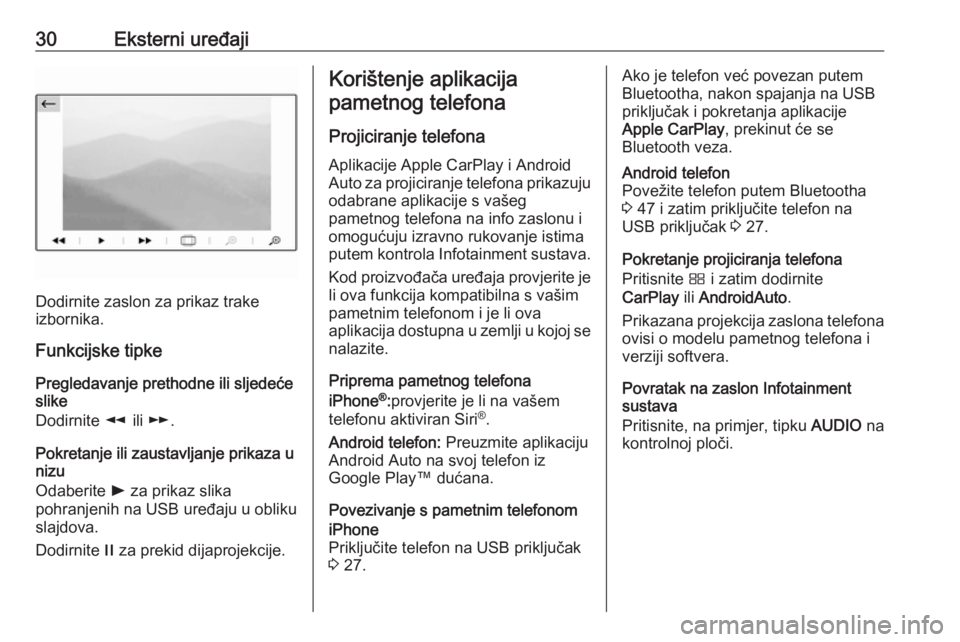
30Eksterni uređaji
Dodirnite zaslon za prikaz trake
izbornika.
Funkcijske tipke
Pregledavanje prethodne ili sljedeće
slike
Dodirnite l ili m .
Pokretanje ili zaustavljanje prikaza u
nizu
Odaberite l za prikaz slika
pohranjenih na USB uređaju u obliku
slajdova.
Dodirnite / za prekid dijaprojekcije.
Korištenje aplikacija
pametnog telefona
Projiciranje telefona
Aplikacije Apple CarPlay i Android Auto za projiciranje telefona prikazuju odabrane aplikacije s vašeg
pametnog telefona na info zaslonu i
omogućuju izravno rukovanje istima putem kontrola Infotainment sustava.
Kod proizvođača uređaja provjerite je li ova funkcija kompatibilna s vašim
pametnim telefonom i je li ova
aplikacija dostupna u zemlji u kojoj se nalazite.
Priprema pametnog telefona
iPhone ®
:provjerite je li na vašem
telefonu aktiviran Siri ®
.
Android telefon: Preuzmite aplikaciju
Android Auto na svoj telefon iz
Google Play™ dućana.
Povezivanje s pametnim telefonomiPhone
Priključite telefon na USB priključak
3 27.Ako je telefon već povezan putem
Bluetootha, nakon spajanja na USB
priključak i pokretanja aplikacije
Apple CarPlay , prekinut će se
Bluetooth veza.Android telefon
Povežite telefon putem Bluetootha
3 47 i zatim priključite telefon na
USB priključak 3 27.
Pokretanje projiciranja telefona
Pritisnite Ì i zatim dodirnite
CarPlay ili AndroidAuto .
Prikazana projekcija zaslona telefona ovisi o modelu pametnog telefona i
verziji softvera.
Povratak na zaslon Infotainment
sustava
Pritisnite, na primjer, tipku AUDIO na
kontrolnoj ploči.
Page 79 of 133
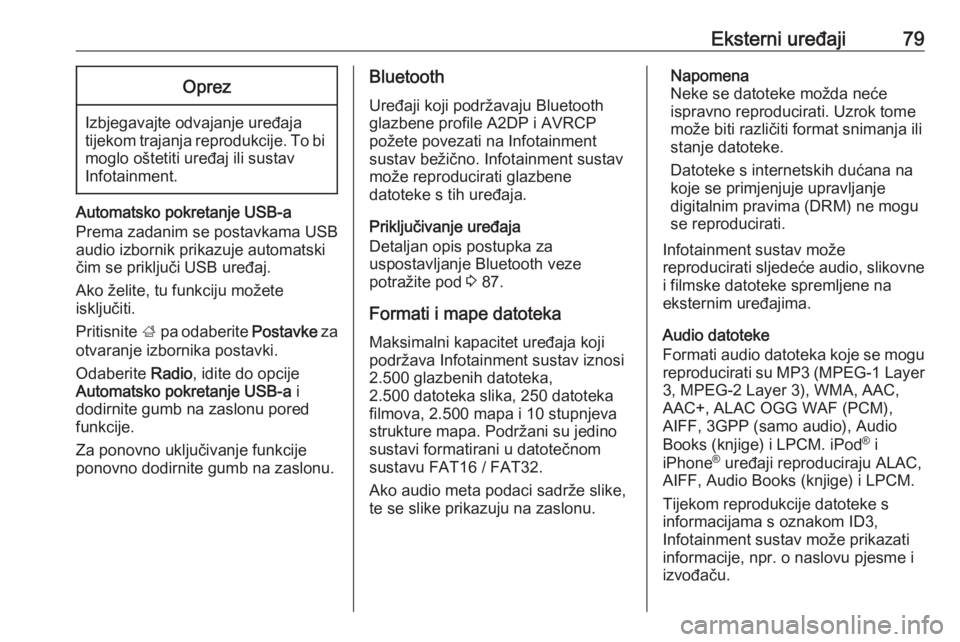
Eksterni uređaji79Oprez
Izbjegavajte odvajanje uređajatijekom trajanja reprodukcije. To bi moglo oštetiti uređaj ili sustav
Infotainment.
Automatsko pokretanje USB-a
Prema zadanim se postavkama USB
audio izbornik prikazuje automatski
čim se priključi USB uređaj.
Ako želite, tu funkciju možete
isključiti.
Pritisnite ; pa odaberite Postavke za
otvaranje izbornika postavki.
Odaberite Radio, idite do opcije
Automatsko pokretanje USB-a i
dodirnite gumb na zaslonu pored funkcije.
Za ponovno uključivanje funkcije
ponovno dodirnite gumb na zaslonu.
Bluetooth
Uređaji koji podržavaju Bluetooth
glazbene profile A2DP i AVRCP
požete povezati na Infotainment
sustav bežično. Infotainment sustav
može reproducirati glazbene
datoteke s tih uređaja.
Priključivanje uređaja
Detaljan opis postupka za
uspostavljanje Bluetooth veze
potražite pod 3 87.
Formati i mape datoteka Maksimalni kapacitet uređaja koji
podržava Infotainment sustav iznosi
2.500 glazbenih datoteka,
2.500 datoteka slika, 250 datoteka
filmova, 2.500 mapa i 10 stupnjeva
strukture mapa. Podržani su jedino
sustavi formatirani u datotečnom
sustavu FAT16 / FAT32.
Ako audio meta podaci sadrže slike,
te se slike prikazuju na zaslonu.Napomena
Neke se datoteke možda neće ispravno reproducirati. Uzrok tome
može biti različiti format snimanja ili
stanje datoteke.
Datoteke s internetskih dućana na
koje se primjenjuje upravljanje
digitalnim pravima (DRM) ne mogu
se reproducirati.
Infotainment sustav može
reproducirati sljedeće audio, slikovne
i filmske datoteke spremljene na
eksternim uređajima.
Audio datoteke
Formati audio datoteka koje se mogu reproducirati su MP3 (MPEG-1 Layer
3, MPEG-2 Layer 3), WMA, AAC,
AAC+, ALAC OGG WAF (PCM),
AIFF, 3GPP (samo audio), Audio
Books (knjige) i LPCM. iPod ®
i
iPhone ®
uređaji reproduciraju ALAC,
AIFF, Audio Books (knjige) i LPCM.
Tijekom reprodukcije datoteke s
informacijama s oznakom ID3,
Infotainment sustav može prikazati
informacije, npr. o naslovu pjesme i izvođaču.
Page 84 of 133
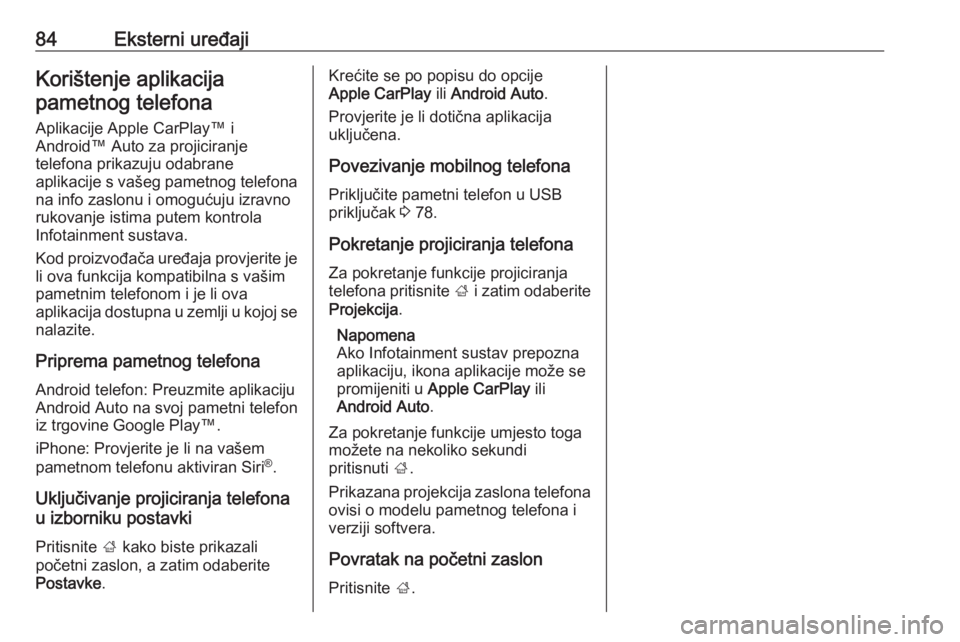
84Eksterni uređajiKorištenje aplikacijapametnog telefona
Aplikacije Apple CarPlay™ i
Android™ Auto za projiciranje
telefona prikazuju odabrane
aplikacije s vašeg pametnog telefona na info zaslonu i omogućuju izravno
rukovanje istima putem kontrola
Infotainment sustava.
Kod proizvođača uređaja provjerite je li ova funkcija kompatibilna s vašim
pametnim telefonom i je li ova
aplikacija dostupna u zemlji u kojoj se nalazite.
Priprema pametnog telefona
Android telefon: Preuzmite aplikaciju
Android Auto na svoj pametni telefon
iz trgovine Google Play™.
iPhone: Provjerite je li na vašem
pametnom telefonu aktiviran Siri ®
.
Uključivanje projiciranja telefona
u izborniku postavki
Pritisnite ; kako biste prikazali
početni zaslon, a zatim odaberite
Postavke .Krećite se po popisu do opcije
Apple CarPlay ili Android Auto .
Provjerite je li dotična aplikacija
uključena.
Povezivanje mobilnog telefona
Priključite pametni telefon u USB
priključak 3 78.
Pokretanje projiciranja telefona Za pokretanje funkcije projiciranja
telefona pritisnite ; i zatim odaberite
Projekcija .
Napomena
Ako Infotainment sustav prepozna
aplikaciju, ikona aplikacije može se
promijeniti u Apple CarPlay ili
Android Auto .
Za pokretanje funkcije umjesto toga
možete na nekoliko sekundi
pritisnuti ;.
Prikazana projekcija zaslona telefona
ovisi o modelu pametnog telefona i
verziji softvera.
Povratak na početni zaslon
Pritisnite ;.
Page 107 of 133
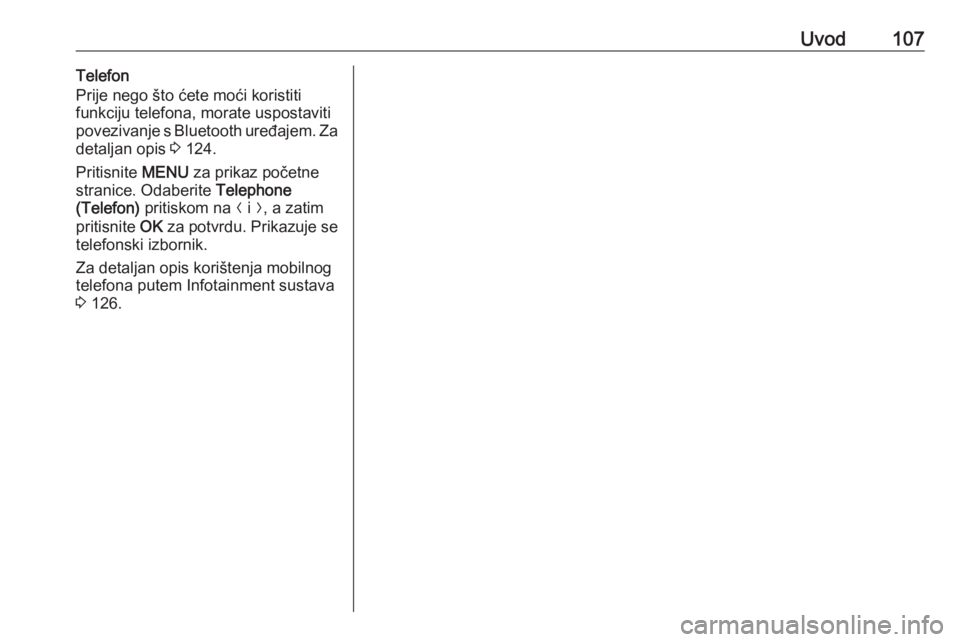
Uvod107Telefon
Prije nego što ćete moći koristiti
funkciju telefona, morate uspostaviti
povezivanje s Bluetooth uređajem. Za
detaljan opis 3 124.
Pritisnite MENU za prikaz početne
stranice. Odaberite Telephone
(Telefon) pritiskom na N i O, a zatim
pritisnite OK za potvrdu. Prikazuje se
telefonski izbornik.
Za detaljan opis korištenja mobilnog
telefona putem Infotainment sustava
3 126.
Page 120 of 133

120Bluetooth glazbaBluetooth glazbaOpće napomene........................120
Rad ............................................ 121Opće napomene
Spajanje Bluetooth uređaja Audio uređaji s funkcijom Bluetooth
(napr. mobiteli s glazbom, MP3
uređaji s funkcijom Bluetooth itd.)
mogu biti bežično priključeni na
Infotainment sustav.
Vanjski Bluetooth uređaj morate
upariti s Infotainment sustavom
3 124.
Ako je uređaj uparen ali nije povezan s Infotainment sustavom, uspostavite povezivanje putem izbornika
Connections management
(Upravljanje vezama) :
Pritisnite MENU, pa zatim odaberite
Connections (Veze) . Odaberite
Connections management
(Upravljanje vezama) i zatim izaberite
željeni Bluetooth uređaj kako biste
ušli u podizbornik.
Ako želite da služi kao audio izvor,
uređaj morate povezati kao uređaj za reprodukciju medija. Odaberite
Connect media player (Povezivanje
reproduktora medijskih sadržaja) ili
Connect telephone + media player(Povezivanje telefona + reproduktora
medijskih sadržaja) , po želji. Uređaj je
povezan.
Odvajanje Bluetooth uređaja
Pritisnite MENU, pa zatim odaberite
Connections (Veze) . Odaberite
Connections management
(Upravljanje vezama) i zatim izaberite
željeni Bluetooth uređaj kako biste
ušli u podizbornik.
Odaberite Disconnect media player
(Odspoji reproduktor medijskih
sadržaja) za odvajanje uređaja samo
kao Bluetooth audio uređaj. U tom
slučaju, povezivanje za funkciju
telefona ostaje aktivno.
Za potpuno odvajanje uređaja,
odaberite Disconnect telephone +
media player (Odspoji telefon +
reproduktor medijskih sadržaja) .
Odaberite Yes (Da) u poruci i
pritisnite OK.
Page 125 of 133
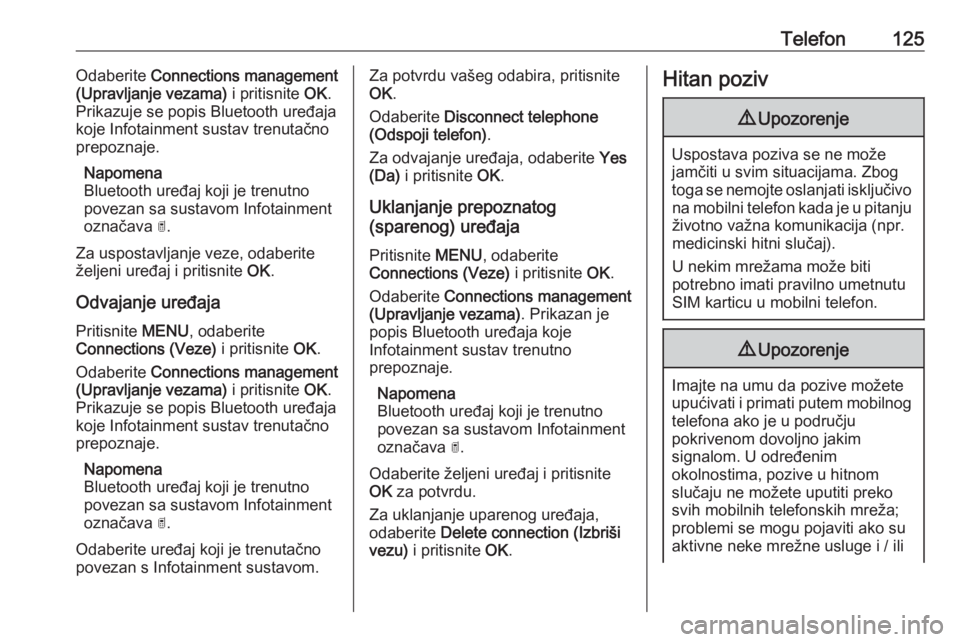
Telefon125Odaberite Connections management
(Upravljanje vezama) i pritisnite OK.
Prikazuje se popis Bluetooth uređaja koje Infotainment sustav trenutačno prepoznaje.
Napomena
Bluetooth uređaj koji je trenutno
povezan sa sustavom Infotainment
označava ¥.
Za uspostavljanje veze, odaberite
željeni uređaj i pritisnite OK.
Odvajanje uređaja
Pritisnite MENU, odaberite
Connections (Veze) i pritisnite OK.
Odaberite Connections management
(Upravljanje vezama) i pritisnite OK.
Prikazuje se popis Bluetooth uređaja koje Infotainment sustav trenutačno
prepoznaje.
Napomena
Bluetooth uređaj koji je trenutno
povezan sa sustavom Infotainment
označava ¥.
Odaberite uređaj koji je trenutačno
povezan s Infotainment sustavom.Za potvrdu vašeg odabira, pritisnite
OK .
Odaberite Disconnect telephone
(Odspoji telefon) .
Za odvajanje uređaja, odaberite Yes
(Da) i pritisnite OK.
Uklanjanje prepoznatog
(sparenog) uređaja
Pritisnite MENU, odaberite
Connections (Veze) i pritisnite OK.
Odaberite Connections management
(Upravljanje vezama) . Prikazan je
popis Bluetooth uređaja koje
Infotainment sustav trenutno
prepoznaje.
Napomena
Bluetooth uređaj koji je trenutno povezan sa sustavom Infotainment
označava ¥.
Odaberite željeni uređaj i pritisnite
OK za potvrdu.
Za uklanjanje uparenog uređaja,
odaberite Delete connection (Izbriši
vezu) i pritisnite OK.Hitan poziv9Upozorenje
Uspostava poziva se ne može
jamčiti u svim situacijama. Zbog
toga se nemojte oslanjati isključivo na mobilni telefon kada je u pitanju
životno važna komunikacija (npr. medicinski hitni slučaj).
U nekim mrežama može biti
potrebno imati pravilno umetnutu
SIM karticu u mobilni telefon.
9 Upozorenje
Imajte na umu da pozive možete
upućivati i primati putem mobilnog
telefona ako je u području
pokrivenom dovoljno jakim
signalom. U određenim
okolnostima, pozive u hitnom
slučaju ne možete uputiti preko
svih mobilnih telefonskih mreža;
problemi se mogu pojaviti ako su
aktivne neke mrežne usluge i / ili
Page 126 of 133
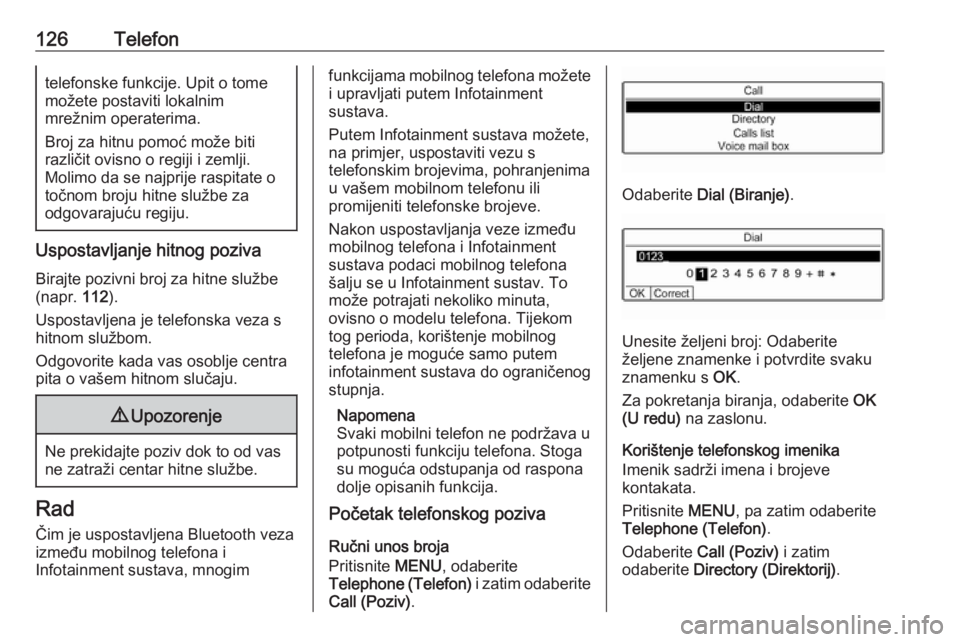
126Telefontelefonske funkcije. Upit o tome
možete postaviti lokalnim
mrežnim operaterima.
Broj za hitnu pomoć može biti
različit ovisno o regiji i zemlji.
Molimo da se najprije raspitate o točnom broju hitne službe za
odgovarajuću regiju.
Uspostavljanje hitnog poziva
Birajte pozivni broj za hitne službe
(napr. 112).
Uspostavljena je telefonska veza s
hitnom službom.
Odgovorite kada vas osoblje centra
pita o vašem hitnom slučaju.
9 Upozorenje
Ne prekidajte poziv dok to od vas
ne zatraži centar hitne službe.
Rad
Čim je uspostavljena Bluetooth veza
između mobilnog telefona i
Infotainment sustava, mnogim
funkcijama mobilnog telefona možete i upravljati putem Infotainment
sustava.
Putem Infotainment sustava možete,
na primjer, uspostaviti vezu s
telefonskim brojevima, pohranjenima
u vašem mobilnom telefonu ili
promijeniti telefonske brojeve.
Nakon uspostavljanja veze između
mobilnog telefona i Infotainment
sustava podaci mobilnog telefona
šalju se u Infotainment sustav. To
može potrajati nekoliko minuta,
ovisno o modelu telefona. Tijekom
tog perioda, korištenje mobilnog
telefona je moguće samo putem
infotainment sustava do ograničenog
stupnja.
Napomena
Svaki mobilni telefon ne podržava u potpunosti funkciju telefona. Stoga
su moguća odstupanja od raspona
dolje opisanih funkcija.
Početak telefonskog poziva
Ručni unos broja
Pritisnite MENU, odaberite
Telephone (Telefon) i zatim odaberite
Call (Poziv) .
Odaberite Dial (Biranje) .
Unesite željeni broj: Odaberite
željene znamenke i potvrdite svaku
znamenku s OK.
Za pokretanja biranja, odaberite OK
(U redu) na zaslonu.
Korištenje telefonskog imenika
Imenik sadrži imena i brojeve
kontakata.
Pritisnite MENU, pa zatim odaberite
Telephone (Telefon) .
Odaberite Call (Poziv) i zatim
odaberite Directory (Direktorij) .
Page 127 of 133
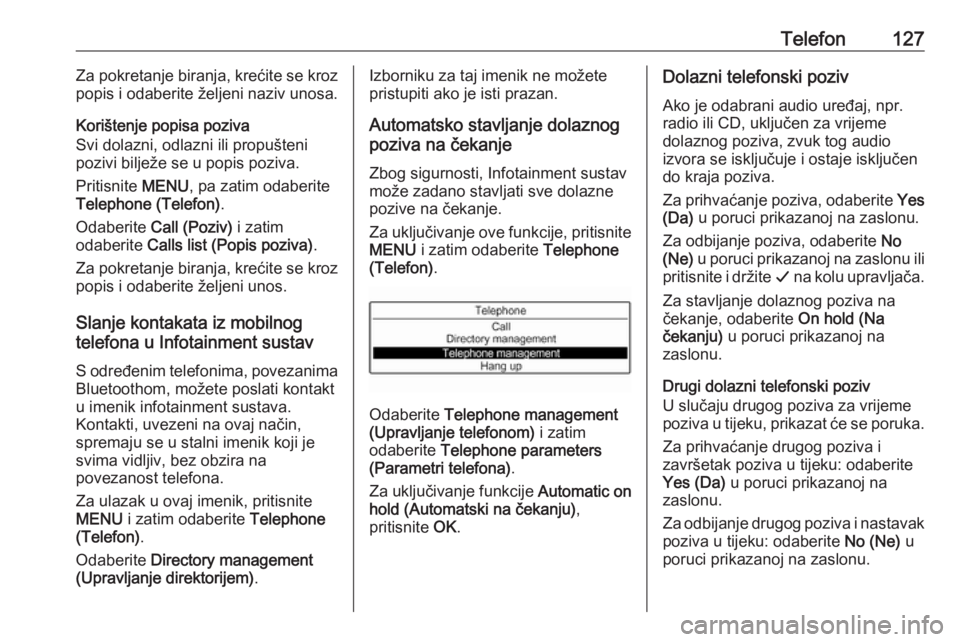
Telefon127Za pokretanje biranja, krećite se kroz
popis i odaberite željeni naziv unosa.
Korištenje popisa poziva
Svi dolazni, odlazni ili propušteni
pozivi bilježe se u popis poziva.
Pritisnite MENU, pa zatim odaberite
Telephone (Telefon) .
Odaberite Call (Poziv) i zatim
odaberite Calls list (Popis poziva) .
Za pokretanje biranja, krećite se kroz popis i odaberite željeni unos.
Slanje kontakata iz mobilnog
telefona u Infotainment sustav
S određenim telefonima, povezanima
Bluetoothom, možete poslati kontakt
u imenik infotainment sustava.
Kontakti, uvezeni na ovaj način,
spremaju se u stalni imenik koji je svima vidljiv, bez obzira na
povezanost telefona.
Za ulazak u ovaj imenik, pritisnite
MENU i zatim odaberite Telephone
(Telefon) .
Odaberite Directory management
(Upravljanje direktorijem) .Izborniku za taj imenik ne možete
pristupiti ako je isti prazan.
Automatsko stavljanje dolaznog
poziva na čekanje
Zbog sigurnosti, Infotainment sustav
može zadano stavljati sve dolazne
pozive na čekanje.
Za uključivanje ove funkcije, pritisnite
MENU i zatim odaberite Telephone
(Telefon) .
Odaberite Telephone management
(Upravljanje telefonom) i zatim
odaberite Telephone parameters
(Parametri telefona) .
Za uključivanje funkcije Automatic on
hold (Automatski na čekanju) ,
pritisnite OK.
Dolazni telefonski poziv
Ako je odabrani audio uređaj, npr.
radio ili CD, uključen za vrijeme
dolaznog poziva, zvuk tog audio
izvora se isključuje i ostaje isključen
do kraja poziva.
Za prihvaćanje poziva, odaberite Yes
(Da) u poruci prikazanoj na zaslonu.
Za odbijanje poziva, odaberite No
(Ne) u poruci prikazanoj na zaslonu ili
pritisnite i držite G na kolu upravljača.
Za stavljanje dolaznog poziva na
čekanje, odaberite On hold (Na
čekanju) u poruci prikazanoj na
zaslonu.
Drugi dolazni telefonski poziv
U slučaju drugog poziva za vrijeme
poziva u tijeku, prikazat će se poruka.
Za prihvaćanje drugog poziva i
završetak poziva u tijeku: odaberite
Yes (Da) u poruci prikazanoj na
zaslonu.
Za odbijanje drugog poziva i nastavak poziva u tijeku: odaberite No (Ne) u
poruci prikazanoj na zaslonu.
Page 128 of 133
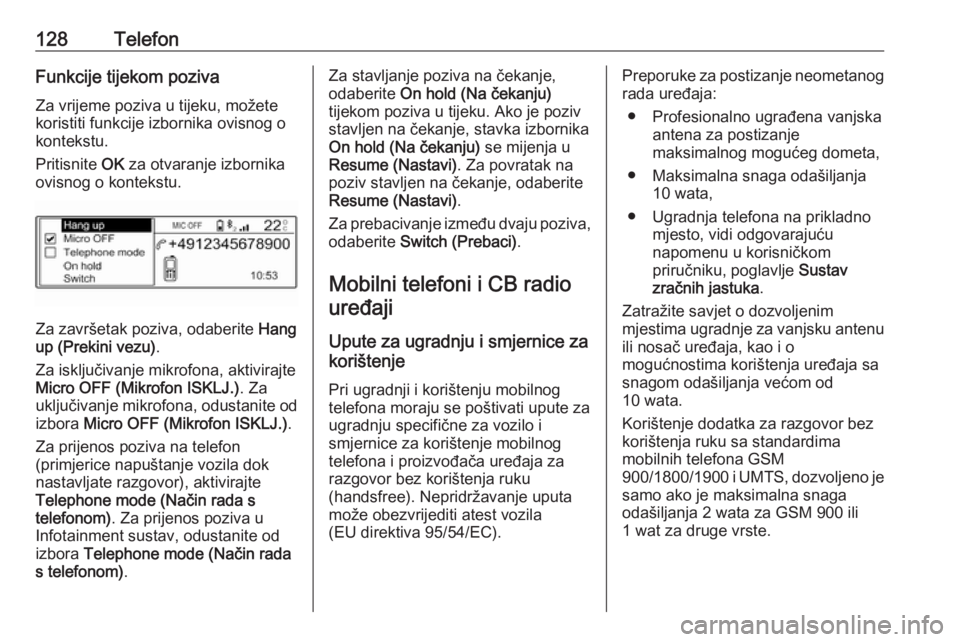
128TelefonFunkcije tijekom pozivaZa vrijeme poziva u tijeku, možete
koristiti funkcije izbornika ovisnog o
kontekstu.
Pritisnite OK za otvaranje izbornika
ovisnog o kontekstu.
Za završetak poziva, odaberite Hang
up (Prekini vezu) .
Za isključivanje mikrofona, aktivirajte
Micro OFF (Mikrofon ISKLJ.) . Za
uključivanje mikrofona, odustanite od izbora Micro OFF (Mikrofon ISKLJ.) .
Za prijenos poziva na telefon
(primjerice napuštanje vozila dok
nastavljate razgovor), aktivirajte
Telephone mode (Način rada s
telefonom) . Za prijenos poziva u
Infotainment sustav, odustanite od
izbora Telephone mode (Način rada
s telefonom) .
Za stavljanje poziva na čekanje,
odaberite On hold (Na čekanju)
tijekom poziva u tijeku. Ako je poziv
stavljen na čekanje, stavka izbornika On hold (Na čekanju) se mijenja u
Resume (Nastavi) . Za povratak na
poziv stavljen na čekanje, odaberite
Resume (Nastavi) .
Za prebacivanje između dvaju poziva,
odaberite Switch (Prebaci) .
Mobilni telefoni i CB radio uređaji
Upute za ugradnju i smjernice za
korištenje
Pri ugradnji i korištenju mobilnog
telefona moraju se poštivati upute za
ugradnju specifične za vozilo i
smjernice za korištenje mobilnog
telefona i proizvođača uređaja za
razgovor bez korištenja ruku
(handsfree). Nepridržavanje uputa može obezvrijediti atest vozila
(EU direktiva 95/54/EC).Preporuke za postizanje neometanog
rada uređaja:
● Profesionalno ugrađena vanjska antena za postizanje
maksimalnog mogućeg dometa,
● Maksimalna snaga odašiljanja 10 wata,
● Ugradnja telefona na prikladno mjesto, vidi odgovarajuću
napomenu u korisničkom
priručniku, poglavlje Sustav
zračnih jastuka .
Zatražite savjet o dozvoljenim
mjestima ugradnje za vanjsku antenu ili nosač uređaja, kao i o
mogućnostima korištenja uređaja sa
snagom odašiljanja većom od
10 wata.
Korištenje dodatka za razgovor bez
korištenja ruku sa standardima
mobilnih telefona GSM
900/1800/1900 i UMTS, dozvoljeno je
samo ako je maksimalna snaga
odašiljanja 2 wata za GSM 900 ili
1 wat za druge vrste.